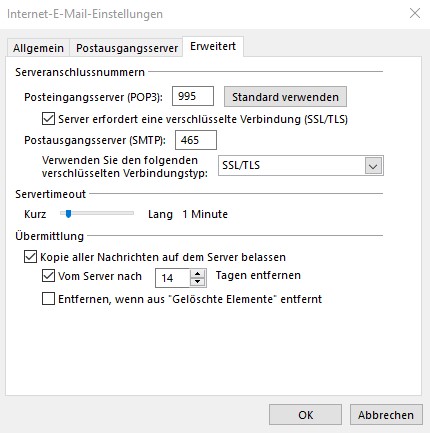Inhaltsverzeichnis
Konfiguration von Outlook für O365 (ab 2016)
Das Benutzen der „Outlook NEW App“ ist technisch nicht möglich, da bei der Verwendung Zugangsdaten und ggf. E-Mail-Inhalte an Microsoft übermittelt werden.
Einrichtungsassistent von Outlook unter MacOS
E-Mail: Ihre E-Mail-Adresse Kontotyp: IMAP Benutzername: Ihre RUB-LoginID
Posteingangsserver: mail.ruhr-uni-bochum.de Verschlüsselung: SSL Port: 993
Postausgangsserver: mail.ruhr-uni-bochum.de Verschlüsselung: SSL Port: 465
Einrichten über Outlook-Einstellungen unter Windows
HINWEIS: Eine Einrichtung ist nur mit Eingabe von LoginID möglich
Outlook kann unter Windows nicht mit dem eigenen Einrichtungsassistenten eingerichtet werden, da dieser keine Angabe eines Benutzernamens ermöglicht. Die Einrichtung muss über die Outlook-Einstellungen erfolgen.
1) E-Mail-Setup öffnen
Um zu den Einstellungen zu gelangen, klicken Sie auf „Datei“, dann auf „Kontoeinstellungen“ und auf „Profile verwalten“. Sie gelangen zu dem E-Mail-Setup und können hier unter „E-Mail-Konten…“ anschließend ein neues Konto hinzufügen.
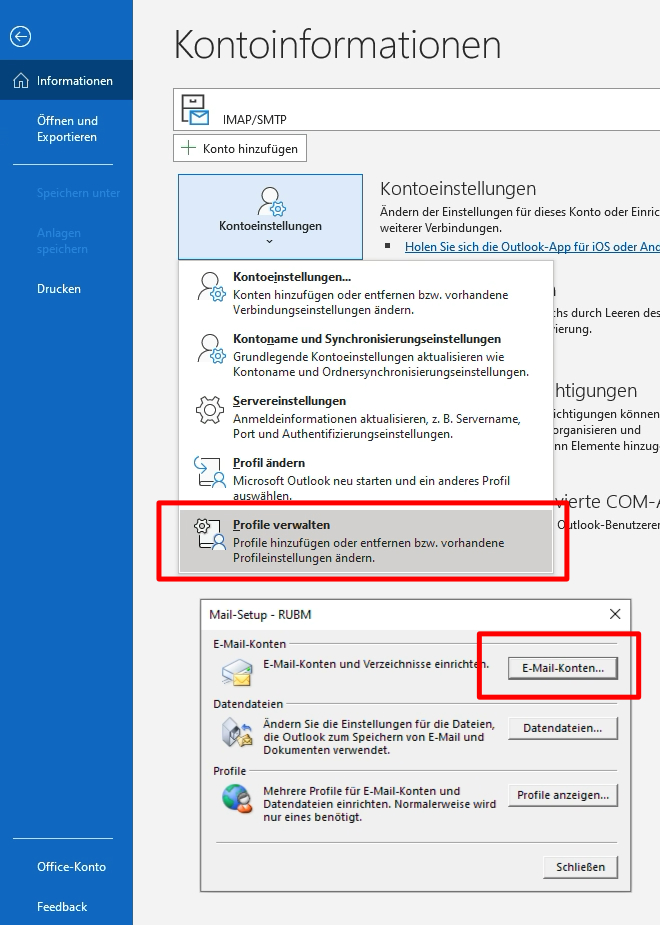
2) Konto hinzufügen
Klicken Sie auf die Schaltfläche „Neu…“, um ein neues Konto hinzuzufügen. Danach sehen Sie das folgende Fenster: An dieser Stelle ist es noch nicht nötig die Felder „Name“ etc. auszufüllen! Aktivieren Sie die Checkbox „Manuelle Konfiguration oder zusätzliche Servertypen“ und klicken auf „Weiter“.
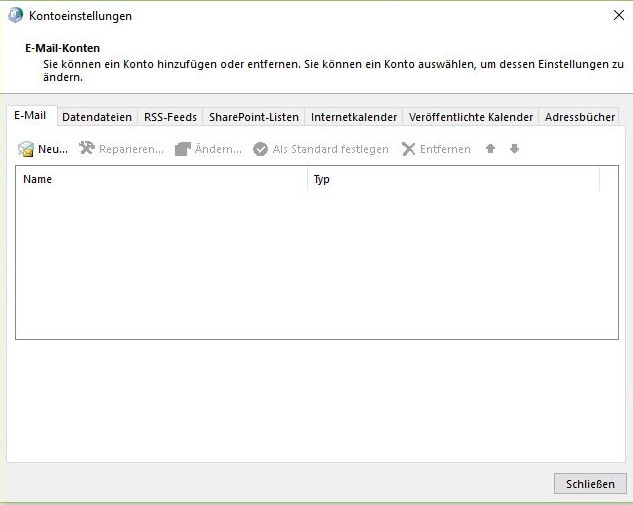
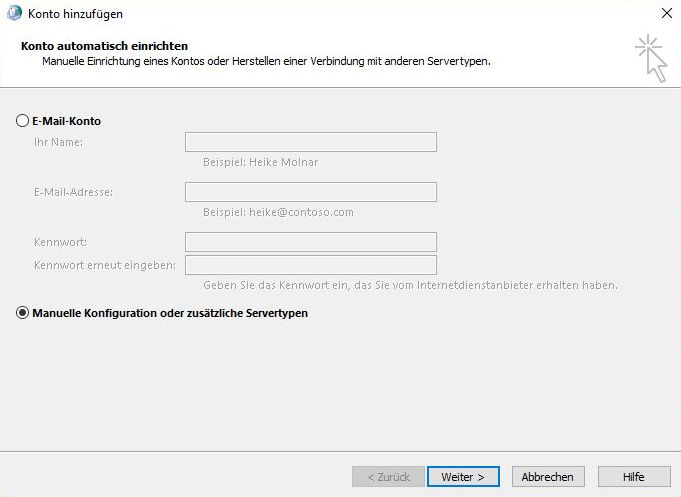
3) Kontotyp auswählen
Wählen Sie im nun folgenden Fenster: „POP oder IMAP“ und klicken auf „Weiter“.
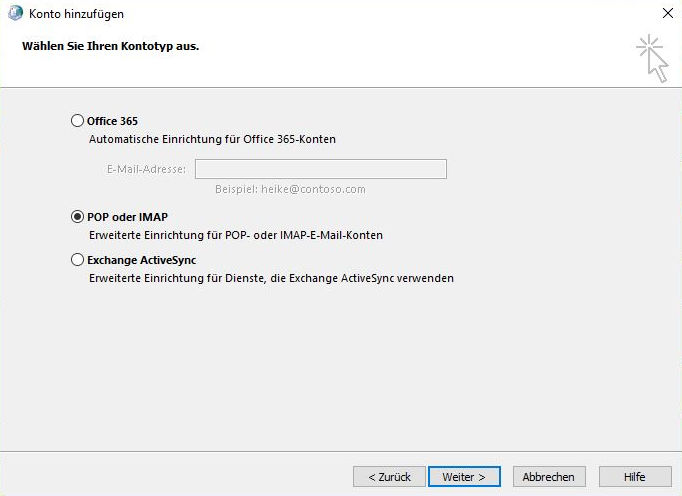
4) Benutzer-, Server-, und Anmeldeinformationen
Benutzerinformationen:
Ihr Name darf von Ihnen frei gewählt werden.
Es ist sehr wichtig, dass Sie im Feld „E-Mail-Adresse“ Ihre vollständige und korrekte E-Mail-Adresse eingeben. Antworten auf von Ihnen gesendete E-Mails können sonst nicht an Sie zugestellt werden.
Wenn Sie nicht sicher sind, wie Ihre E-Mail-Adresse lautet, dann loggen Sie sich unter https://rub.de/login mit Ihrer LoginID und Ihrem Kennwort ein und klicken auf „Mailbox verwalten“. Dort finden Sie dann Ihre korrekte E-Mail-Adresse.
Serverinformationen:
Wir empfehlen den Posteingangsserver mit dem IMAP Protokoll anzusprechen.
Mit dem IMAP Protokoll können Sie Ihre E-Mails auf dem E-Mail Server verwalten. Sie können Ordner auf dem E-Mail-Server erstellen und Ihre E-Mails darin ablegen. Das bedeutet zum Beispiel, dass zu Hause gesendete und empfangene E-Mails auch an der Universität eingesehen werden können und umgekehrt. Sie können außerdem E-Mails mit Anhang erst lesen und dann entscheiden, ob Sie den Anhang auch auf Ihre Festplatte herunterladen. Vorsicht: Ihr Speicherplatz auf dem E-Mail-Server ist begrenzt. Wenn Sie viele Mails mit großen Anhängen auf dem E-Mail-Server lassen kann das Limit der Mailbox schnell überschritten werden. Lesen Sie hierzu die FAQ-Seite Mailquota
Mit dem POP3 Protokoll haben Sie nicht die Möglichkeit, Ihre E-Mails auf dem E-Mail-Server zu verwalten. Die E-Mails werden üblicherweise heruntergeladen und lokal gespeichert. Mails mit Anhang müssen zunächst komplett heruntergeladen werden, erst dann kann auch der Text gelesen werden.
Posteingangsserver/ Postausgangsserver: Geben Sie in beide Felder „mail.ruhr-uni-bochum.de“ ein.
Anmeldeinformationen:
Benutzername:
Geben Sie hier bitte Ihre LoginID ein. Das Feld 'Kennwort speichern' sollten Sie nicht aktivieren, da sonst andere Personen an diesem Computer Ihre E-Mails herunterladen und lesen können.
Klicken Sie auf die Schaltfläche „Weitere Einstellungen“ (ACHTUNG: Klicken Sie an dieser Stelle bitte noch NICHT auf die Schaltfläche „Weiter“!).
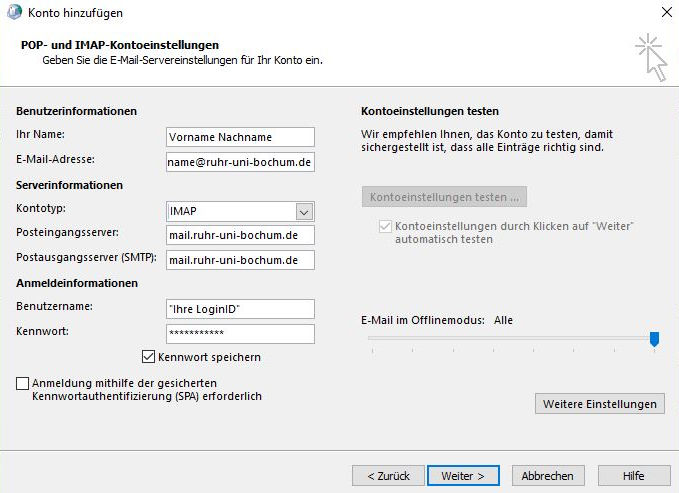
5) Authentifizierung
Wählen Sie den Reiter „Postausgangsserver“ und aktivieren Sie die Checkbox „Der Posteingangsserver (SMTP) erfordert Authentifizierung“ und die Option „Gleiche Einstellungen wie für Posteingangsserver verwenden“.
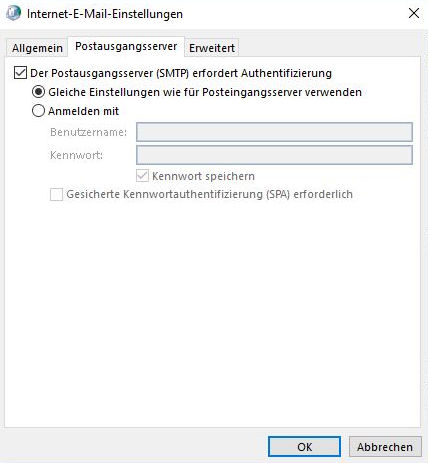
6) Einstellung der SSL Verschlüsselung und der dazugehörigen Ports
Klicken Sie auf den Reiter „Erweitert“ und wählen Sie sowohl für Posteingangs- als auch für Postausgangsserver den verschlüsselten Verbindungstyp „SSL“ . Für das IMAP Protokoll geben Sie für den Posteingang den Port „993“ und für den Postausgang den Port „465“ ein. Bei der Verschlüsselungsmethode „STARTTLS“ geben Sie für den Posteingang den Port „143“ und für den Postausgang den Port „587“ ein.
Nutzen Sie das POP3 Protokoll, dann geben Sie für den Posteingang den Port „995“ und für den Postausgang den Port „465“ ein.
Bestätigen Sie mit OK und beenden Sie den Kontoerstellungsassistenten.